共计 1299 个字符,预计需要花费 4 分钟才能阅读完成。
| 导读 | 由于 Linux 目前很热门,越来越多的人在学习 Linux,但是买一台服务放家里来学习,实在是很浪费。那么如何解决这个问题?虚拟机软件是很好的选择,常用的虚拟机软件有 VMware Workstations 和 VirtualBox 等。在使用虚拟机软件的时候,很多初学者都会遇到很多问题,而 VMware 的网络连接问题是大家遇到最多问题之一。在学习交流群里面,几乎每天都会有同学问到这些问题,写这篇详解也是因为群里童鞋网络出故障,然后在帮他解决的过程中,对自己的理解也做一个总结。今天我们就一起来探讨一下关于 VMware Workstations 网络连接的三种模式之 Host-Only(仅主机模式)。 |
vmware 为我们提供了三种网络工作模式,它们分别是:Bridged(桥接模式)、NAT(网络地址转换模式)、Host-Only(仅主机模式)。
打开 vmware 虚拟机,我们可以在选项栏的“编辑”下的“虚拟网络编辑器”中看到 VMnet0(桥接模式)、VMnet1(仅主机模式)、VMnet8(NAT 模式),那么这些都是有什么作用呢?其实,我们现在看到的 VMnet0 表示的是用于桥接模式下的虚拟交换机;VMnet1 表示的是用于仅主机模式下的虚拟交换机;VMnet8 表示的是用于 NAT 模式下的虚拟交换机,接下来让我们一起走进 Host-Only(仅主机模式)的世界。
Host-Only 模式其实就是 NAT 模式去除了虚拟 NAT 设备,然后使用 VMware Network Adapter VMnet1 虚拟网卡连接 VMnet1 虚拟交换机来与虚拟机通信的,Host-Only 模式将虚拟机与外网隔开,使得虚拟机成为一个独立的系统,只与主机相互通讯。其网络结构如下图所示:
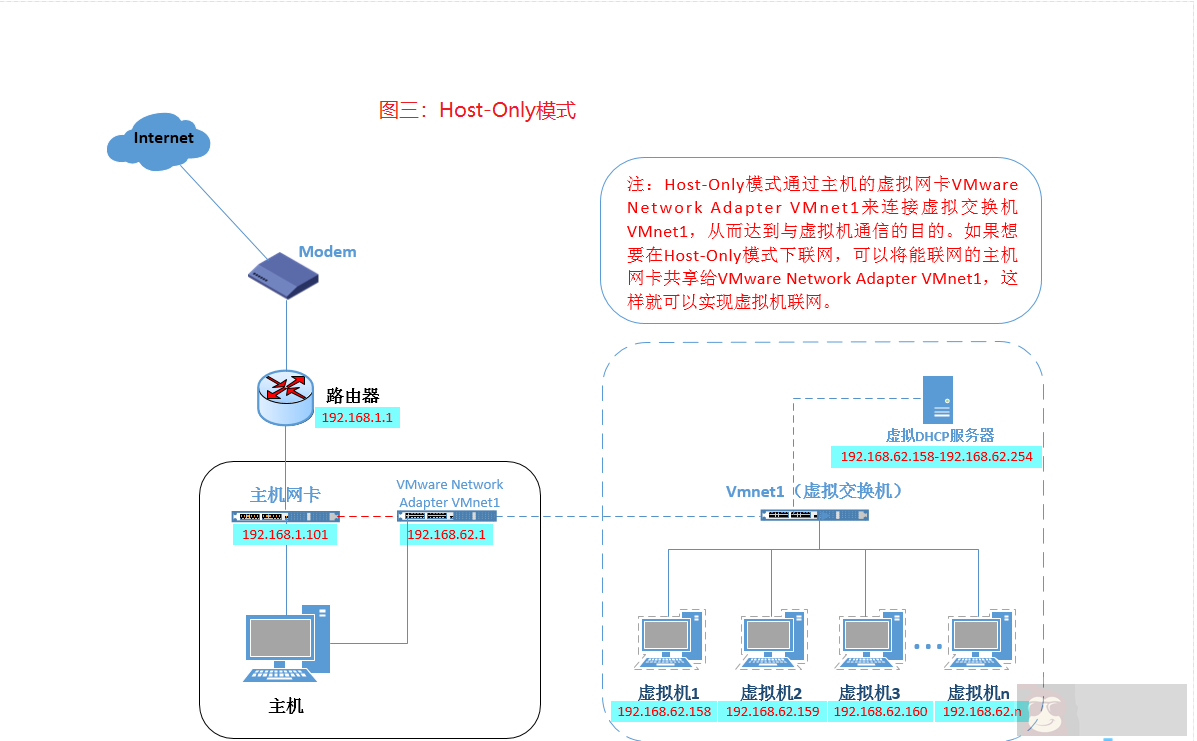
Host-Only 模式
通过上图,我们可以发现,如果要使得虚拟机能联网,我们可以将主机网卡共享给 VMware Network Adapter VMnet1 网卡,从而达到虚拟机联网的目的。接下来,我们就来测试一下。
首先设置“虚拟网络编辑器”,可以设置 DHCP 的起始范围。
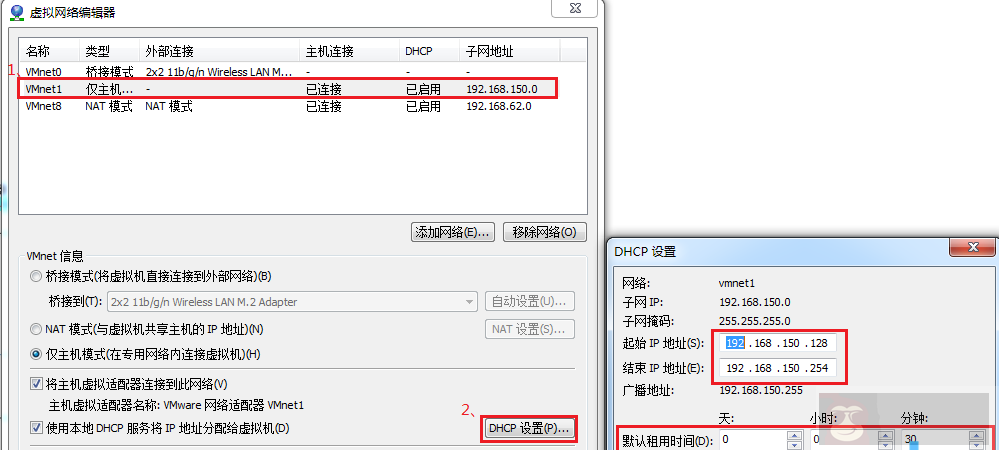
虚拟网络编辑器
设置虚拟机为 Host-Only 模式。
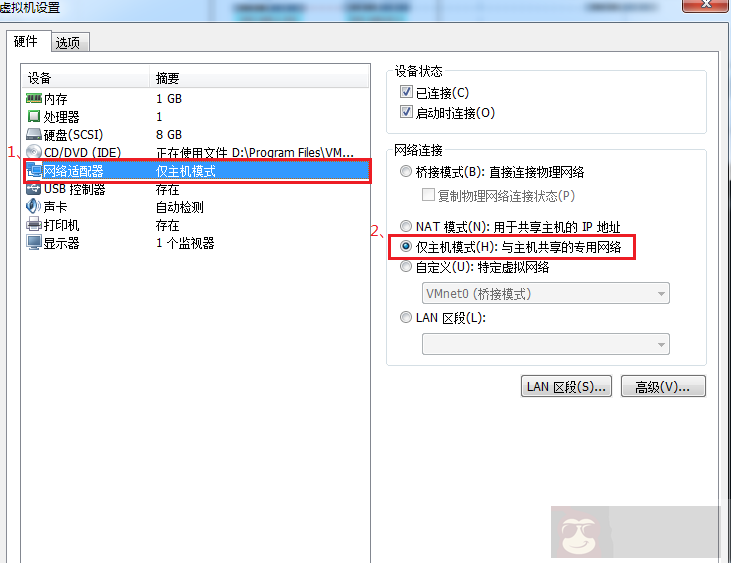
设置 Host-Only 模式
开机启动系统,然后设置网卡文件。
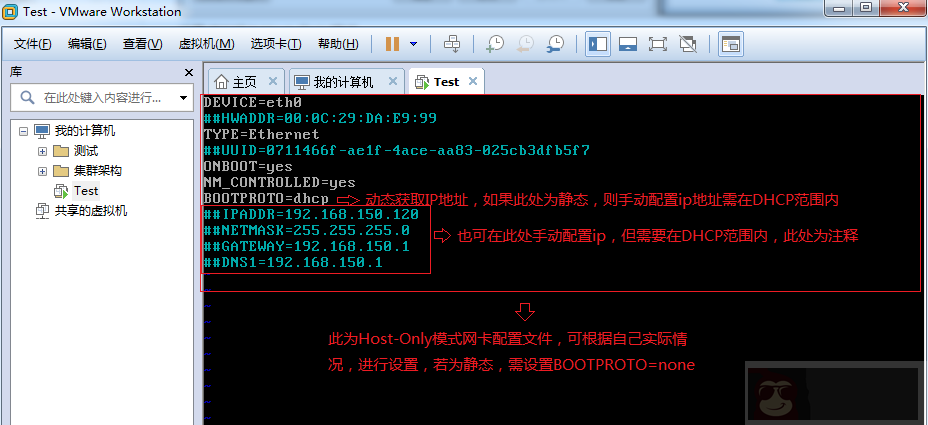
设置网卡文件
保存退出,然后重启网卡,利用远程工具测试能否与主机通信。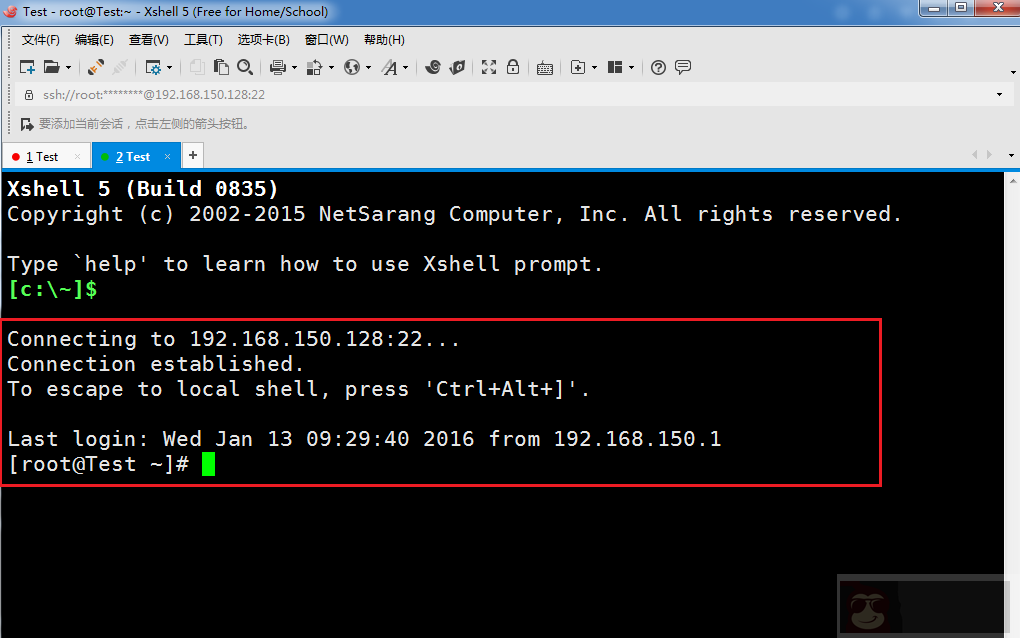
远程工具测试
主机与虚拟机之间可以通信,现在设置虚拟机联通外网。
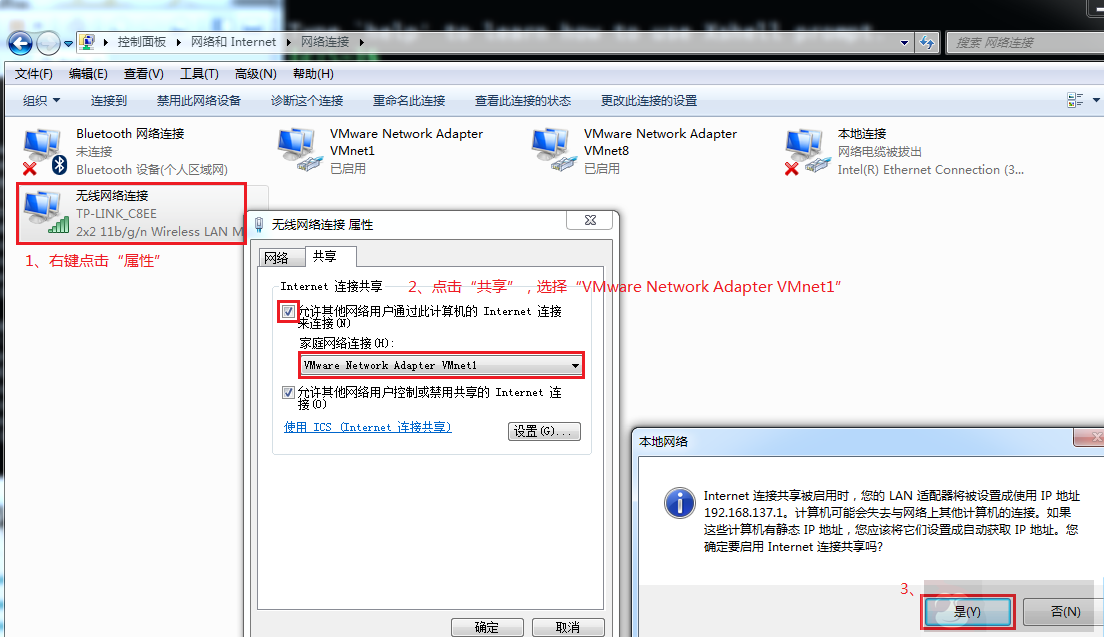
设置虚拟机联通外网
我们可以看到上图有一个提示,强制将 VMware Network Adapter VMnet1 的 ip 设置成 192.168.137.1,那么接下来,我们就要将虚拟机的 DHCP 的子网和起始地址进行修改,点击“虚拟网络编辑器”
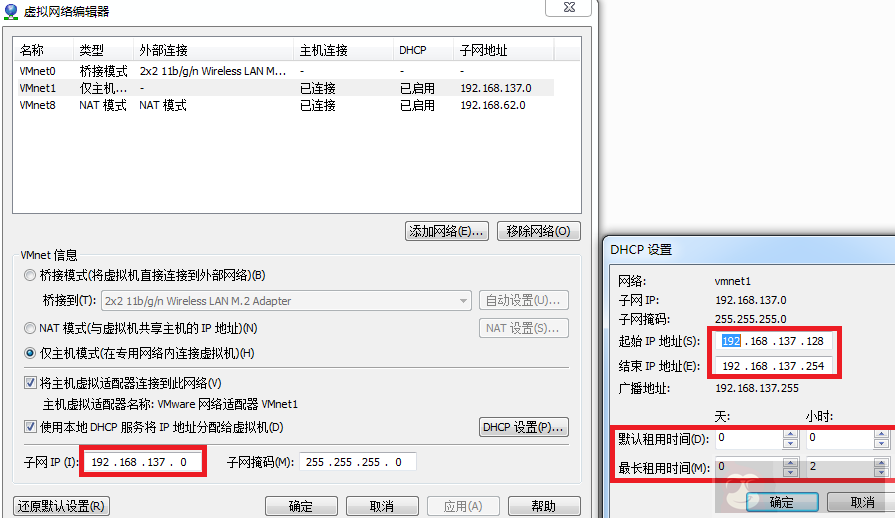
虚拟网络编辑器
重新配置网卡,将 VMware Network Adapter VMnet1 虚拟网卡作为虚拟机的路由。
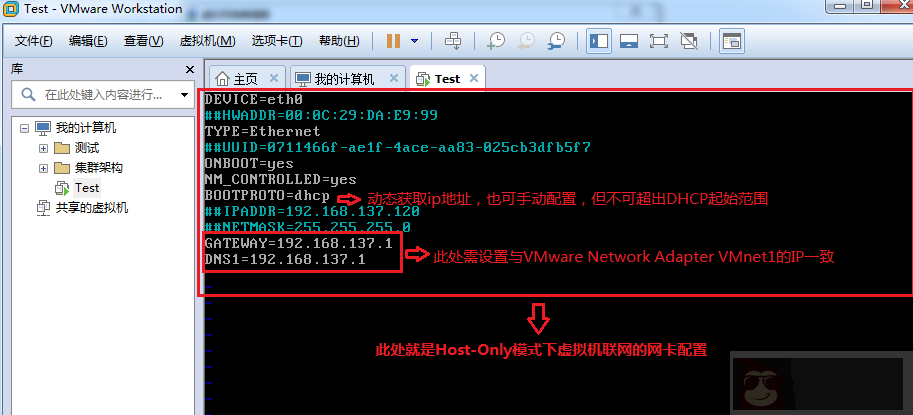
重新配置网卡
重启网卡,然后通过 远程工具测试能否联通外网以及与主机通信。
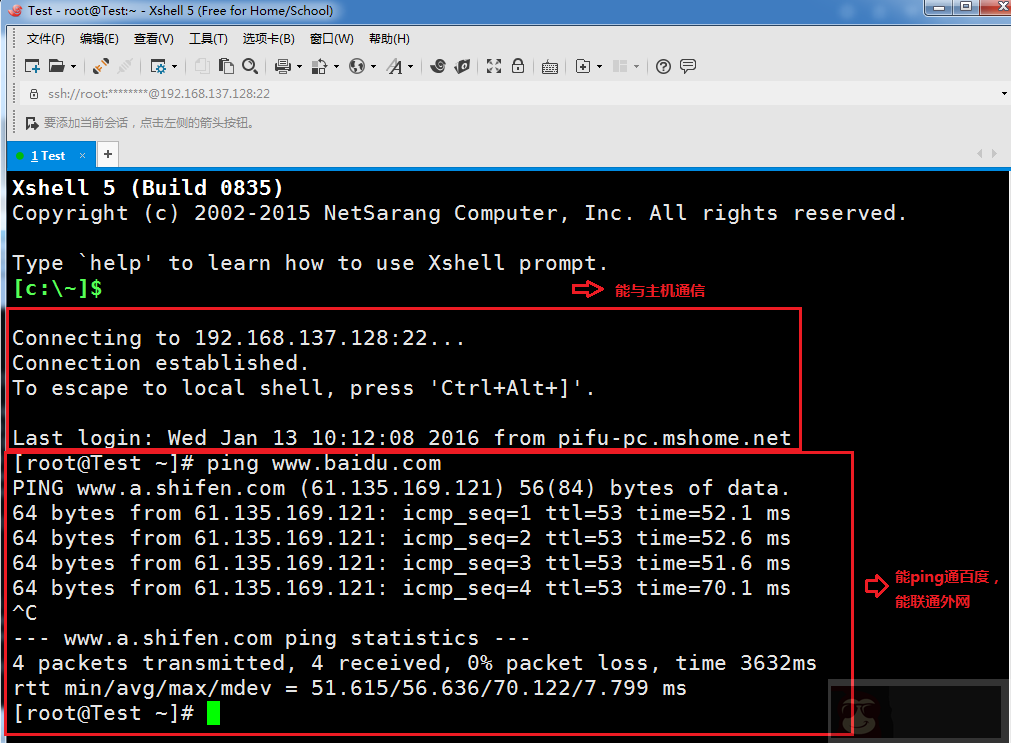
远程工具测试
测试结果证明可以使得虚拟机连接外网。
以上就是关于 VMware 三种网络模式的工作原理及配置详解。
















